Em Análises e Relatórios >> Benefícios são gerados os relatórios referentes aos benefícios concedidos aos funcionários. São eles: Benefícios – Gerencial, Vale Transporte – Funcionário por Linha/Recibo/Declaração de Deslocamento/Opção/Renúncio e Vale Refeição – Recibo e Listagem de Entrega.
Benefícios – Gerencial
No relatório de Benefícios – Gerencial é possível verificar em detalhes os benefícios concedidos dentro do mês/ano de referência selecionados.
![]() Folha de Pagamento >> Análises e Relatórios >> Benefícios >> Benefícios – Gerencial
Folha de Pagamento >> Análises e Relatórios >> Benefícios >> Benefícios – Gerencial
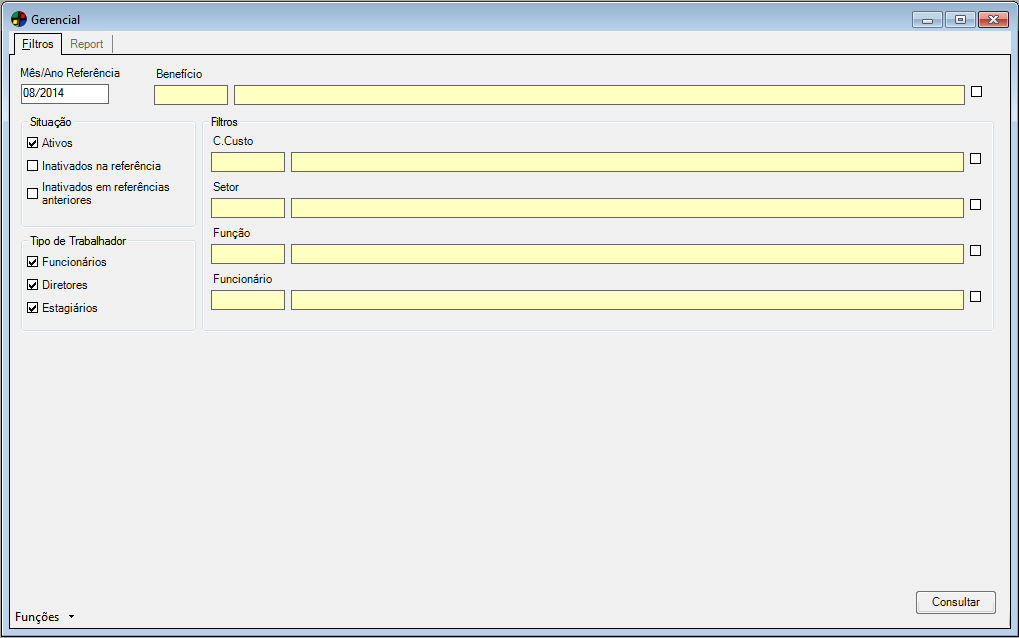
Informe os campos:
Mês/Ano Referência
Benefício
Informe o código do benefício e pressione a tecla TAB. Caso prefira, pressione a tecla ENTER em um dos campos para pesquisar pelo código ou pela descrição.
Para selecionar vários benefícios, selecione  ao lado direito do campo. Uma nova janela para a escolha dos mesmos se abrirá.
ao lado direito do campo. Uma nova janela para a escolha dos mesmos se abrirá.
Situação
Selecione as opções de contratos que deseja incluir – Ativos / Inativados na referência (funcionários desligados na referência atual)/ Inativados em referências anteriores.
Tipo de Trabalhador
Selecione  as opções de trabalhadores que deseja buscar – Funcionário / Diretores / Estagiários.
as opções de trabalhadores que deseja buscar – Funcionário / Diretores / Estagiários.
Filtros
Caso deseje, poderá informar um C. Custo, Setor, Função e/ou Funcionário específico, ou ainda selecionar mais de um, incluindo somente os que deseja.
Para informar apenas um C. Custo, Setor, Função e/ou Funcionário específico:
Digite o código e pressione a tecla TAB ou pressione a tecla ENTER para realizar uma busca.
Para selecionar vários C. Custo, Setor, Função e/ou Funcionário específicos:
Selecione  ao lado do campo correspondente. Uma nova janela para a escolha dos mesmos se abrirá.
ao lado do campo correspondente. Uma nova janela para a escolha dos mesmos se abrirá.
Após a seleção dos filtros, clique em Consultar. Os resultados serão exibidos na aba Report.
A consulta ainda permite exportar as informações para relatórios em excel e PDF, através do botão Funções.
Vale Transporte – Funcionário por Linha
![]() Folha de Pagamento >> Análises e Relatórios >> Benefícios >> Vale Transporte – Funcionário por Linha
Folha de Pagamento >> Análises e Relatórios >> Benefícios >> Vale Transporte – Funcionário por Linha
Informe os campos:
Linha de Transporte
Informe o código da linha de transporte e pressione a tecla TAB. Caso prefira, pressione a tecla ENTER em um dos campos para pesquisar pelo código ou pela descrição.
Situação
Selecione  as opções de funcionários que deseja buscar – Ativos / Inativos.
as opções de funcionários que deseja buscar – Ativos / Inativos.
Tipo de Trabalhador
Selecione  as opções de trabalhadores que deseja buscar – Funcionário / Diretores / Estagiários.
as opções de trabalhadores que deseja buscar – Funcionário / Diretores / Estagiários.
Filtros
Caso deseje, poderá informar um C. Custo, Setor, Função e/ou Funcionário específico, ou ainda selecionar mais de um, incluindo somente os que deseja.
Para informar apenas um C. Custo, Setor, Função e/ou Funcionário específico:
Digite o código e pressione a tecla TAB ou pressione a tecla ENTER para realizar uma busca.
Para selecionar vários C. Custo, Setor, Função e/ou Funcionário específicos:
Selecione  ao lado do campo correspondente. Uma nova janela para a escolha dos mesmos se abrirá.
ao lado do campo correspondente. Uma nova janela para a escolha dos mesmos se abrirá.
Após a seleção dos filtros, clique em Consultar. Os resultados serão exibidos na aba Report.
A consulta ainda permite exportar as informações para relatórios em excel e PDF, através do botão Funções.
Vale Transporte – Recibo
![]() Folha de Pagamento >> Análises e Relatórios >> Benefícios >> Vale Transporte – Recibo
Folha de Pagamento >> Análises e Relatórios >> Benefícios >> Vale Transporte – Recibo
Informe os campos:
Benefício
Informe o código do benefício e pressione a tecla TAB. Caso prefira, pressione a tecla ENTER em um dos campos para pesquisar pelo código ou pela descrição.
Funcionário
Informe o código do funcionário e pressione a tecla TAB. Caso prefira, pressione a tecla ENTER em um dos campos para pesquisar pelo código ou pelo nome.
Mês/Ano de Referência /Emissão
Informe mês/ano de referência e a data de emissão do recibo.
Selecionar por
Selecione  as opções Setor e/ou Centro de Custo caso deseje selecionar algum específico.
as opções Setor e/ou Centro de Custo caso deseje selecionar algum específico.
Clique em OK para gerar o recibo.
Vale Transporte – Declaração de Deslocamento
![]() Folha de Pagamento >> Análises e Relatórios >> Benefícios >> Vale Transporte – Declaração de Deslocamento
Folha de Pagamento >> Análises e Relatórios >> Benefícios >> Vale Transporte – Declaração de Deslocamento
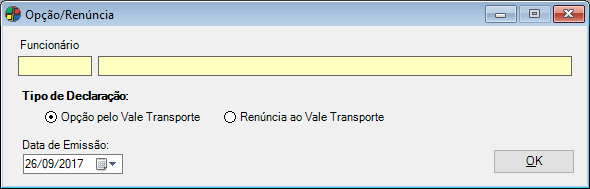
Informe o código do Funcionário e pressione a tecla TAB. Caso prefira, pressione a tecla ENTER em um dos campos para pesquisar pelo código ou pelo nome.
Tipo de Declaração
Marque o tipo de declaração podendo ser: Opção pelo Vale Transporte ou Renúnicia ao Vale Transporte.
Data de Emissão
Este campo será preenchido com a data atual da geração do relatório, mas pode ser alterado se necessário.
Clique em OK para gerar a declaração.
Vale Transporte – Opção/Renúncia
![]() Folha de Pagamento >> Análises e Relatórios >> Benefícios >> Vale Transporte – Opção/Renúncia
Folha de Pagamento >> Análises e Relatórios >> Benefícios >> Vale Transporte – Opção/Renúncia
Informe os campos:
Funcionário
Informe o código do funcionário e pressione a tecla TAB. Caso prefira, pressione a tecla ENTER em um dos campos para pesquisar pelo código ou pelo nome.
Tipo de Declaração
Marque ![]() a opção do funcionário: Opção pelo Vale Transporte ou Renúncia ao Vale Transporte.
a opção do funcionário: Opção pelo Vale Transporte ou Renúncia ao Vale Transporte.
Clique em OK para gerar a declaração.
Vale Refeição/Alimentação – Recibo
![]() Folha de Pagamento >> Análises e Relatórios >> Benefícios >> Vale Refeição/Alimentação – Recibo
Folha de Pagamento >> Análises e Relatórios >> Benefícios >> Vale Refeição/Alimentação – Recibo
Informe os campos:
Benefício
Informe o código do benefício e pressione a tecla TAB. Caso prefira, pressione a tecla ENTER em um dos campos para pesquisar pelo código ou pela descrição.
Funcionário
Informe o código do funcionário e pressione a tecla TAB. Caso prefira, pressione a tecla ENTER em um dos campos para pesquisar pelo código ou pelo nome.
Mês/Ano de Referência /Emissão
Informe mês/ano de referência e a data de emissão do recibo.
Selecionar
Selecione  as opções Setor e/ou Centro de Custo caso deseje selecionar algum específico.
as opções Setor e/ou Centro de Custo caso deseje selecionar algum específico.
Clique em OK para gerar o recibo.
Vale Refeição/Alimentação – Listagem de Entrega
No relatório de listagem de entrega é emitida uma lista com todos os funcionários que recebem o benefício para que, no momento da entrega, este assine em frente à sua identificação como forma de comprovação de recebimento.
![]() Folha de Pagamento >> Análises e Relatórios >> Benefícios >> Vale Refeição/Alimentação – Listagem de Entrega
Folha de Pagamento >> Análises e Relatórios >> Benefícios >> Vale Refeição/Alimentação – Listagem de Entrega
Informe os campos:
Benefício
Informe o código do benefício e pressione a tecla TAB. Caso prefira, pressione a tecla ENTER em um dos campos para pesquisar pelo código ou pela descrição.
Mês/Ano de Referência
Informe mês/ano de referência em que o benefício foi entregue.
Selecionar
Selecione  as opções Setor e/ou Centro de Custo caso deseje selecionar algum específico.
as opções Setor e/ou Centro de Custo caso deseje selecionar algum específico.
Clique em OK para gerar a listagem.
